Optimalisering av Apache Performance - Del 2
Denne artikkelen er en del av Apache Server Guide-serien:
- Sikre Apache på Ubuntu - Del 1
- Sikre Apache på Ubuntu - Del 2
- Optimalisering av Apache Performance - Del 1
- Optimalisering av Apache Performance - Del 2
- Sette opp navnbasert Virtualhost Apache
- Sette opp IP og portbasert Virtualhost i Apache
- Hvordan sette opp passordbeskytt webkatalogen i Apache
- Sette opp Apache Server med SSL-støtte på Ubuntu
- Konfigurere Fail2ban for å beskytte Apache fra et DDOS-angrep
- Hvordan sette opp Webdav med Apache på Ubuntu
- Overvåk Apache Web Server ved hjelp av Mod_status
- Slik beskytter du mot DDoS med Mod_evasive på Apache Server
I mitt forrige innlegg så du noen Apache-konfigurasjonstips for å optimalisere Apache-webserveren din i Ubuntu. Nå skal jeg vise deg flere Apache ytelsesstemmende tips og triks. Dette vil forbedre ytelsen til Apache webserveren din.
Aktiver mod_deflate-komprimering
Mod_deflate er en Apache-modul som gjør at produksjonen fra Apache-serveren kan komprimeres før den sendes til nettleseren. Dette vil redusere størrelsen på innholdet som kreves for å bli sendt, og vil redusere tiden og mengden data som overføres til nettleseren. Mod_deflate-modulen bruker gzip-komprimering til å komprimere data-, tekst-, HTML- eller XML-filer til omtrent 30% av de opprinnelige størrelsene.
I Ubuntu 14.04 er mod_deflate-modulen som standard inkludert og aktivert i Apache.
For å bekrefte dette, kjør følgende kommando:
sudo apachectl -t-D DUMP_MODULES | grep deflate
Du bør se deflate_module (shared) hvis mod_deflate er aktivert.

Som standard er gzip-komprimeringsnivået 9. Du kan sette gzip-komprimeringsnivået fra 1 til 9 etter behov.
For eksempel kan du sette gzip-komprimeringsnivået til 8 ved å redigere filen "/etc/apache2/mods-enabled/deflate.conf".
sudo nano /etc/apache2/mods-enabled/deflate.conf
Legg til følgende linje:
DeflateCompressionLevel 8
Lagre filen og start Apache på nytt.
sudo /etc/init.d/apache2 restart
Sett opp lakkbufferen
Larncache er en HTTP-akselerator og omvendt proxy for å øke hastigheten på en Apache-server. Det brukes til å øke hastigheten på et nettsted ved å lagre en kopi av en side som serveres av en Apache webserver. Det gjør at nettstedet lastes raskere fordi det lagrer innholdet i RAM.
Merk : Følgende er bare et enkelt eksempel på hvordan du installerer, konfigurerer og starter Larn med en Apache webserver. I de fleste tilfeller må du konfigurere det videre for å dekke dine behov.
Installer lakk:
Først må du legge til lakkbiblioteket for å installere lakk på systemet.
Du kan gjøre dette ved å kjøre følgende kommandoer:
sudo curl http://repo.varnish-cache.org/debian/GPG-key.txt | sudo apt-key add-sudo echo "deb http://repo.varnish-cache.org/ubuntu/ trust lakk-3.0" >> /etc/apt/sources.list sudo apt-get oppdatering sudo apt-get install lakk
Konfigurer Lakk Cache:
Lakk vil tjene innholdet på nettstedet ved hjelp av port 80 mens du får den informasjonen fra Apache på port 8080 .
Nå må du endre lakkkonfigurasjonsfilen.
sudo nano / etc / default / lakk
Endre linjene fra
DAEMON_OPTS = "- a: 6081 \ -T lokalhost: 6082 \ -f /etc/varnish/default.vcl \ -S / etc / lakk / hemmelig \ ss malloc, 256m"
til
DAEMON_OPTS = "- a: 80 \ -T lokalhost: 6082 \ -f /etc/varnish/default.vcl \ -S / etc / lakk / hemmelig \ -s malloc, 256m"
Lagre filen og åpne "default.vcl" -filen. Denne filen forteller lakk for å lete etter serverinnholdet.
sudo nano /etc/varnish/default.vcl
Fortell nå lakk for å få innholdet på port 8080 .
backend standard {.host = "127.0.0.1"; .port = "8080"; } Apache lytter som standard på port 80; Du må endre denne porten til 8080 .
Du kan endre Apache-lytteporten fra 80 til 8080 ved å redigere ports.conf-filen.
sudo nano /etc/apache2/ports.conf
Endre verdien fra 80 til 8080 .
Hør 8080
Lagre filen og start Apache og lakk.
sudo /etc/init.d/apache2 restart sudo /etc/init.d/varnish restart
Nå kan du nå kontrollere lakkstatus ved å løpe
sudo varnishstat
Sett opp APC
APC (Alternativ PHP Cache) er et gratis åpen kildekodeopcode-caching-plugin for PHP som kan bidra til å øke hastigheten på nettstedet ditt. Den caches utgangen av PHP bytecode compiler i delt minne; Dette vil redusere parsing og disk I / O overhead for senere forespørsler.
Du kan installere APC ved å bruke følgende kommando:
sudo apt-get installere php-apc
For å kontrollere om APC er nå aktivert, kan du opprette en info.php-fil.
sudo nano /var/www/html/info.php
Legg til følgende linje:
Lagre filen og start Apache på nytt.
sudo /etc/init.d/apache2 restart
Åpne nå den filen i nettleseren. Du bør se APC aktivert som vist i bildet nedenfor.

Konklusjon
Nå har du nok kunnskap til å stille opp en Apache webserver for best mulig ytelse. Du kan også eksperimentere med ulike tilgjengelige alternativer og måle webserverens ytelse ved hjelp av verktøy som ab og httperf. Du er velkommen til å kommentere hvis du har spørsmål.




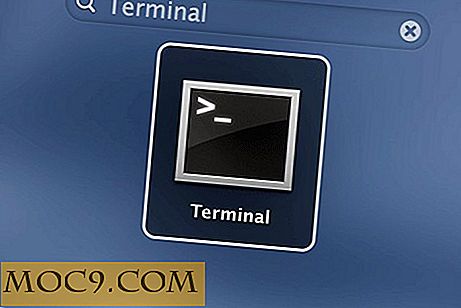
![Hvor mange apper har du på telefonen og / eller Tablet [poll]](http://moc9.com/img/__image1.png)

